PDF, PPT, HWP 모아찍기 인쇄 쉽게 사용하자
모아찍기란 여러장의 문서를 한페이지에 모아서 인쇄 하는 방법을
모아찍기라고 한다.
한개의 파일에 여러장이 저장되는 PDF, PPT, HWP등
여러가지 문서를 모아찍기 하여 한장에 인쇄하는데
너무 많이 모아서 인쇄하면 인쇄물이 안보일정도로 작아지니
2장 혹은 4장 정도가 적당하다
모아찍기 자체는 모든 프린터가 다 가능하지만
모아찍기 기능이 있는 프로그램을 통해 출력된다.
현재 본인의 PC에는 교세라 TaskAlfa2252ci 대형복합기가 설치되어 있다.
교세라 인쇄 프로그램을 통해 모아찍기를 해보겠다.
일단 다매의 PDF 파일을 찾아보았는데 3장짜리가 PC에 저장되어 있더라
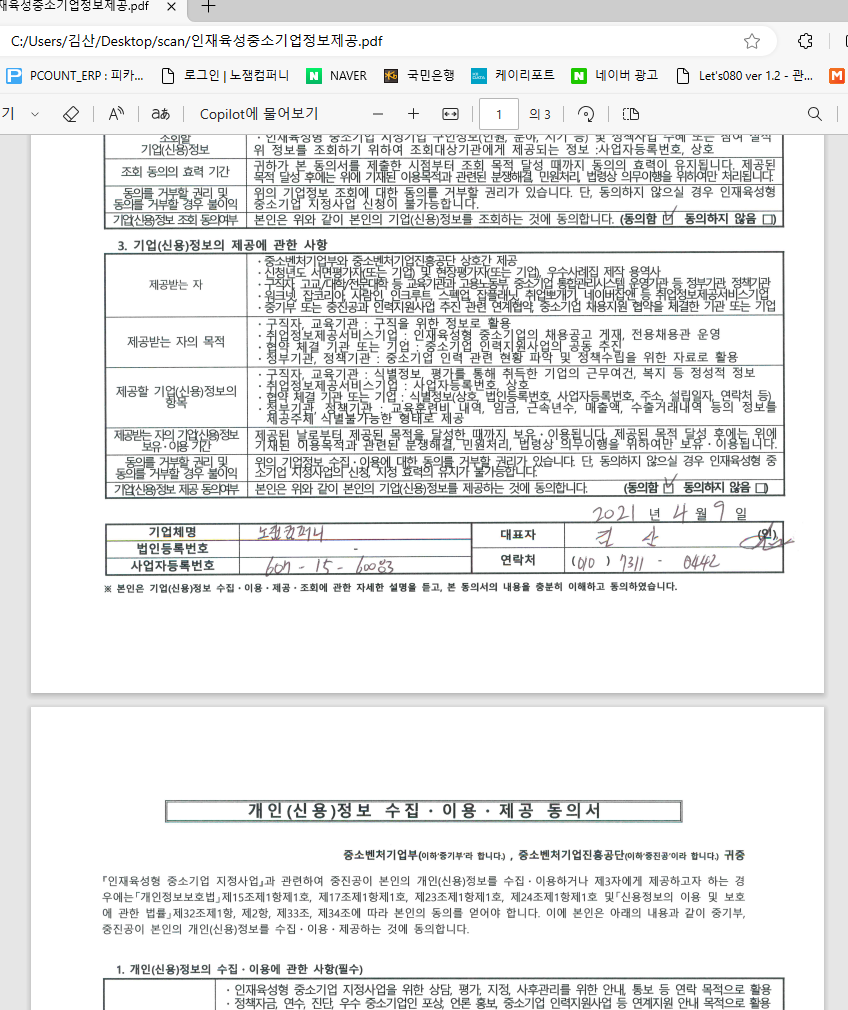
요렇게 스캔해서 이제 3장짜리 문서를 한장에 모아찍기 해보겠다.
동작 하나씩 캡처를 할테니 천천히 지켜보시면 되겠다.
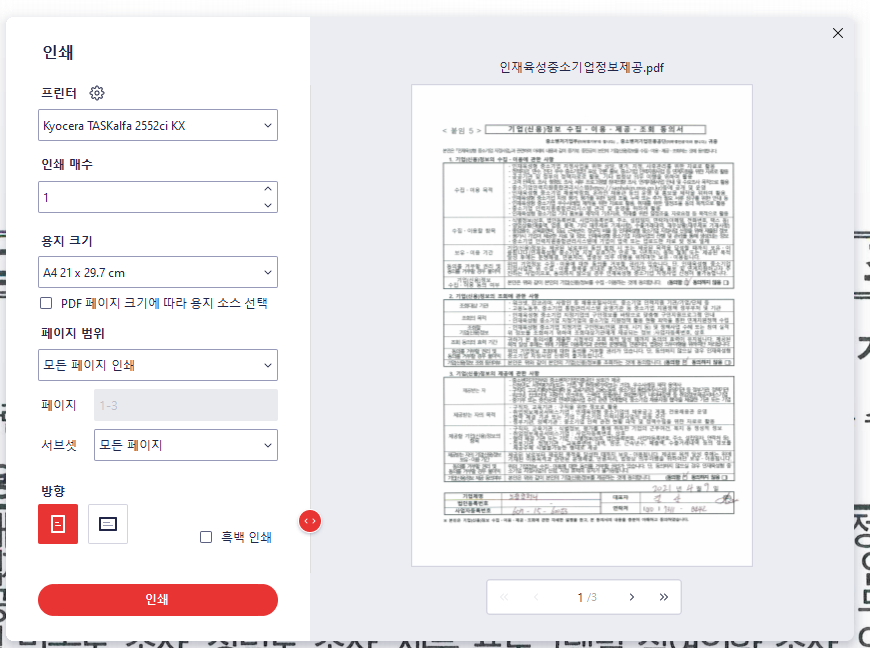
본인은 알PDF를 사용하기에
인터페이스가 알pdf로 보여지게 된다.
프린터 옆의 톱니바퀴 아이콘을 클릭하여 복합기 설정에 들어간다.
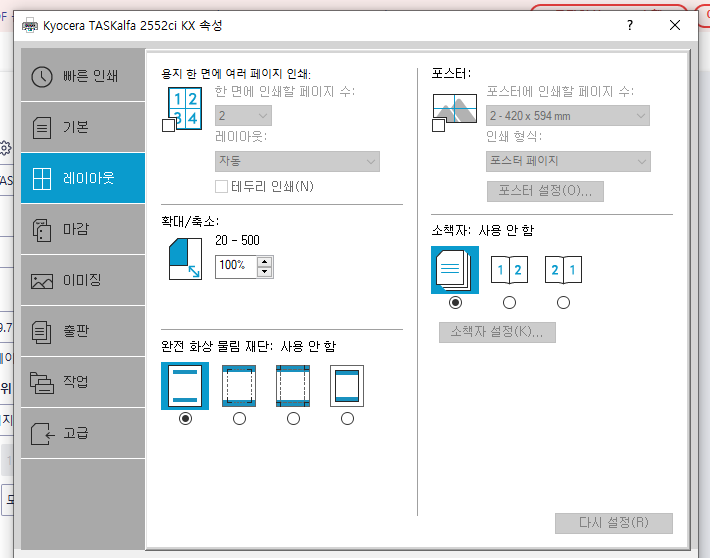
복합기 인쇄 속성창에 들어가면 레이아웃 탭을 이용한다.
상위 왼쪽에 위치한 '한 면에 여러페이지 인쇄'
이게 모아찍기라는 기능이다.
요거를 클릭하면 되겠다.
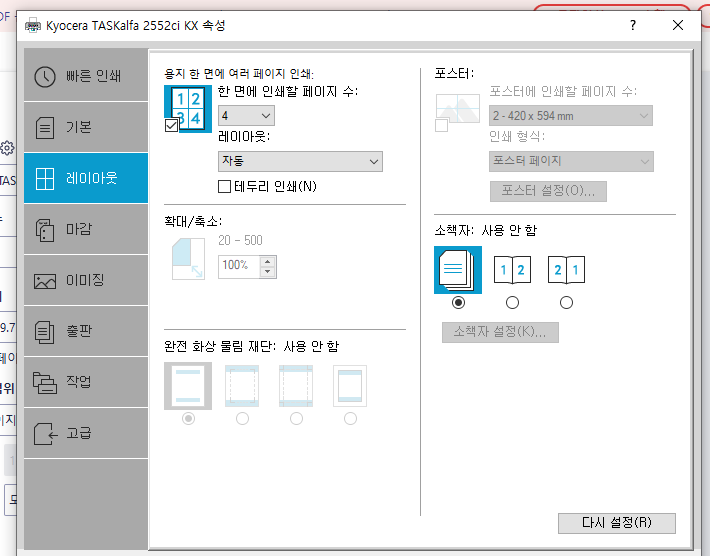
한면에 인쇄할 페이지수는 짝수로 표기되는데 내가 인쇄할 페이지는 3개의 페이지니까
하나의 공란을 포함하여 4로 표기하여 설정을 마친다.
설정이 마무리 되면 인쇄를 한다.
모아찍기를 한 그대로 예상이 되겠지만 출력물을 올려보겠다.
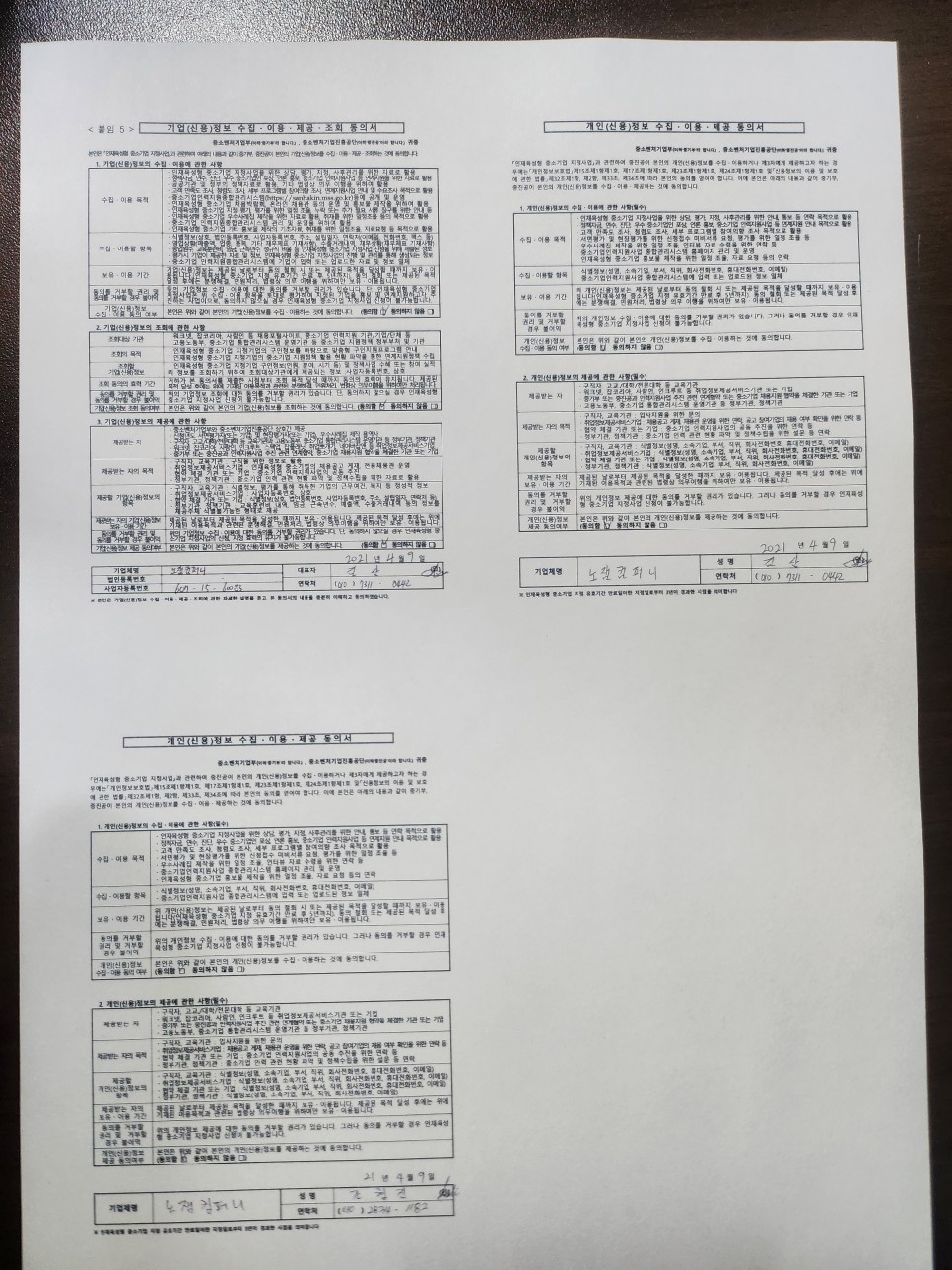
3개의 면이 하나의 페이지로 인쇄 되었다.
이게 모아찍기라는 기능이다.
다음은 휴대폰 매장에서 많이 붙여놓는 방식으로
포스터인쇄에 관하여 포스팅을 해보겠다.